Nedladdade filer kan vara lite knepigare att hitta på din telefon än på din dator. Ofta kommer vi att ladda ner något vi behöver och sedan glömma bort det. Stora filer, som videor, kan ta värdefull fastighet i telefonens lagring långt efter att du är klar med det! Lyckligtvis är det inte svårt att radera filer - du måste bara veta var du ska leta. Så här tar du bort nedladdningar på Android och frigör ytterligare utrymme.
Hur man öppnar och redigerar filer
Varje Android-enhet har en specifik app för att hantera dina nedladdade eller sparade filer, men det kan ta lite sökning att hitta, beroende på din enhet. Så här bläddrar du bland de olika filerna du har.
När du tar bort filer på din Android-enhet försvinner de permanent, så se till att du verkligen vill ta bort dem helt innan du följer dessa instruktioner.
-
Appen du letar efter kommer att kallas antingen Filer or Mina filer, beroende på enhetens ålder. För att hitta Filer app, öppna App-fack på din enhet. Du kan behöva söka lite - titta i en verktyg mappen om du inte ser den direkt på App-fack.
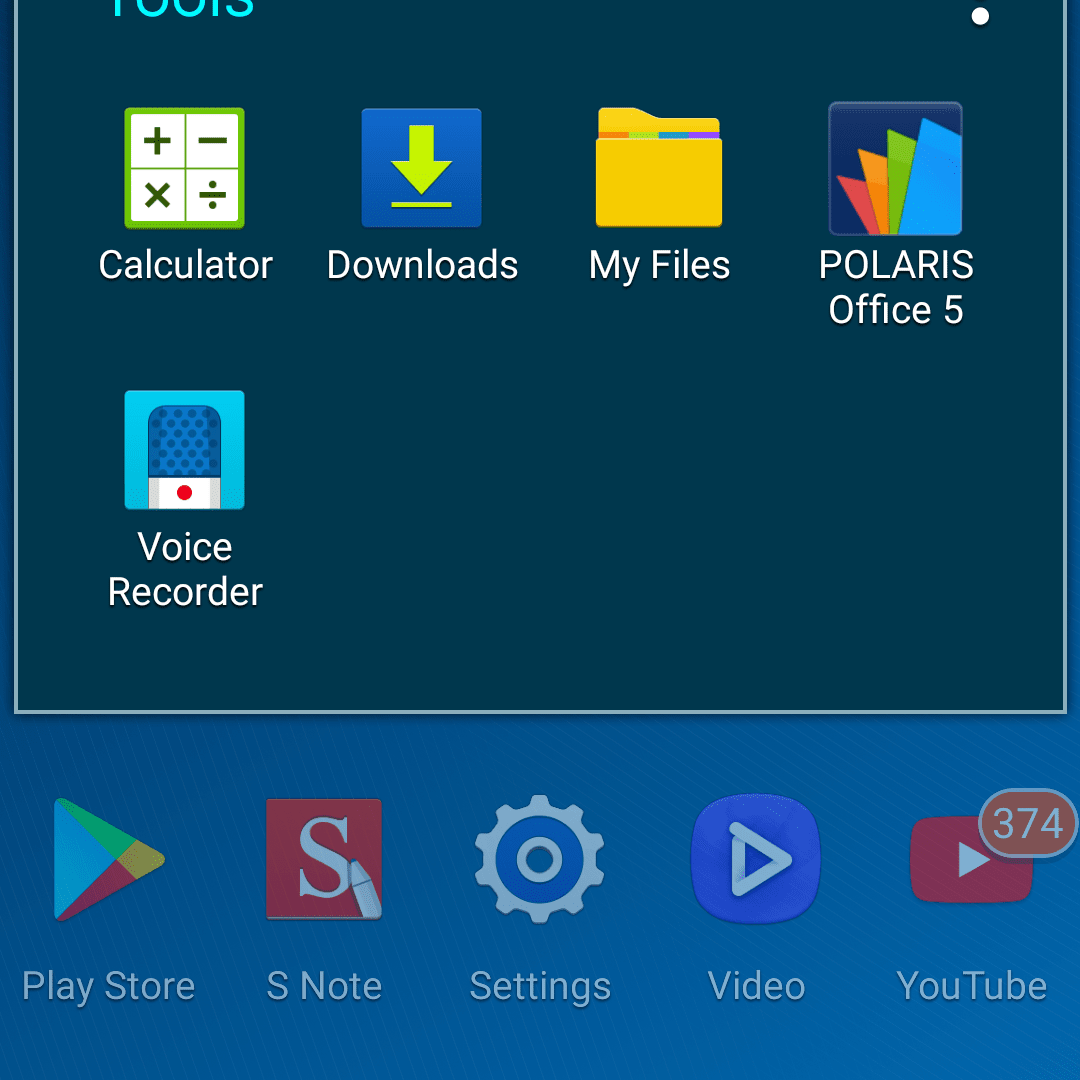
-
Inuti Filer app kan du bläddra i flera olika kategorier: bilder, videor, musik etc.
-
Härifrån kan du trycka på filer för att komma åt dem eller trycka och hålla ned för att välja flera filer samtidigt. Beroende på filtyp finns det olika åtgärder du kan vidta när du har valt flera filer.
-
Betala en särskild anteckning till Dokument sektion. Om du har laddat ner PDF-filer - biljetter till ett evenemang, en restaurangmeny etc. - från en webbläsare på din mobila enhet, sitter de ofta bara på din telefon och tar plats.
Nedladdningar från din webbläsare lagras i din nedladdningsfil, så när du tar bort dem direkt från filen behöver du inte ta bort dem från din webbläsare. Om du vill dubbelkontrollera det kan du dock alltid öppna din webbläsare och gå till inställningar (representeras vanligtvis med en menyikon med tre punkter eller tre rader)> nedladdningar för att säkerställa att alla filer du vill radera är borta.
-
När du har valt de filer du vill ta bort, tryck på Radera, som vanligtvis representeras av en papperskorgsikon.
-
Du kan uppmanas att bekräfta att du vill radera filerna. Knacka Radera or Ja, tack, beroende på ditt operativsystem, för att permanent radera filerna.
Så här tar du bort filer på din Android-enhet
När du väl har hittat Filer app, ta bort dina filer är ett ögonblick. Så här gör du det.
-
Tryck och håll fingret på filen du vill radera och välj sedan antingen Radera alternativ eller trash ikon som visas.
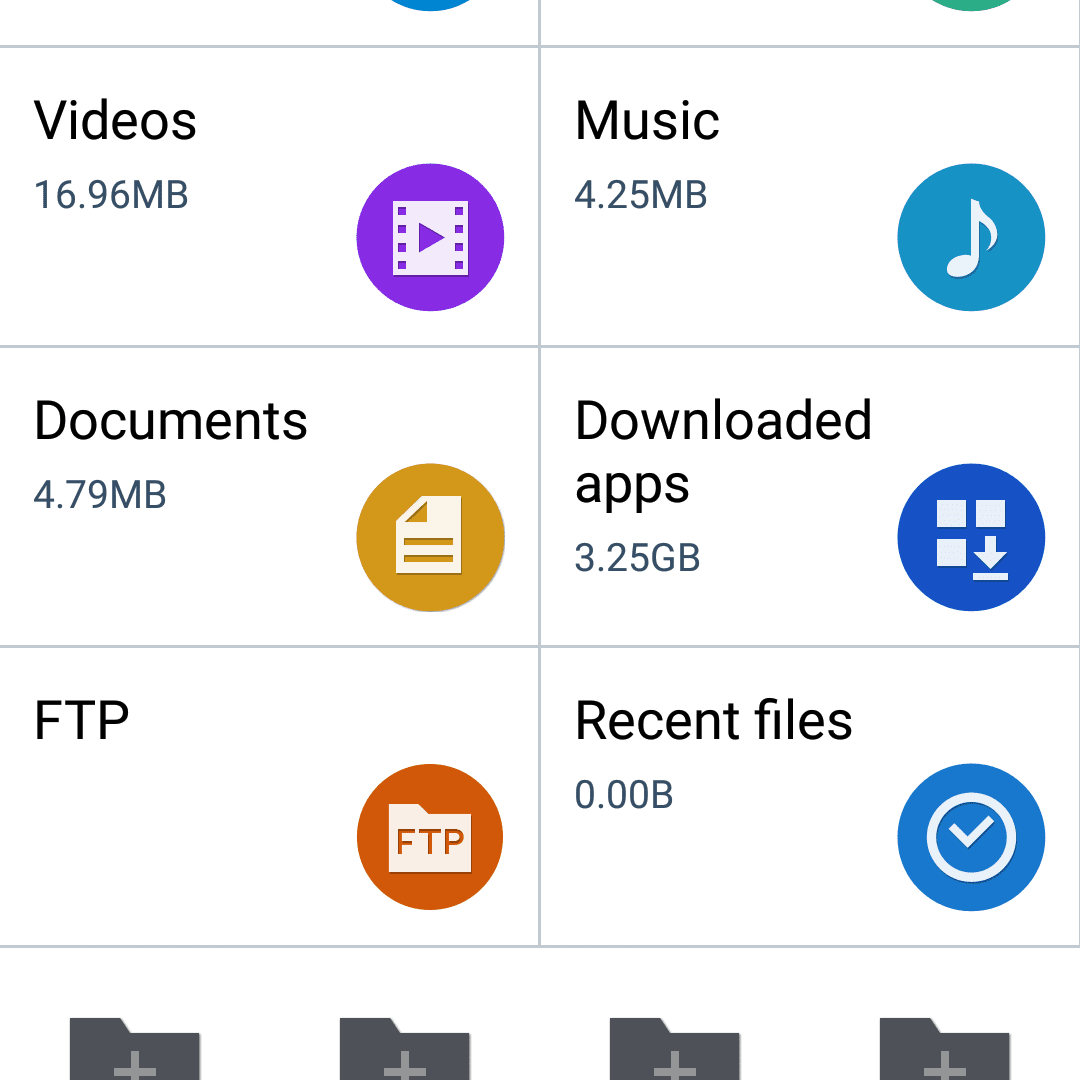
-
Du kan välja flera filer för att ta bort flera samtidigt. Var och en ska få en bock om du trycker på och håller ner den - kontrollera flera av dem innan du väljer ta bort för att ta hand om många filer samtidigt.
-
När du har valt att radera filer kommer du att bli ombedd om du verkligen vill ta bort filerna. De är borta för alltid när du väljer OK, så se till att du har valt klokt.
Nedladdade filer kan ta mycket plats på din Android. Om du aldrig har installerat ett extra SD-kort eller lagt till utrymme på din telefon kan det vara en värdefull vara! Det är en bra idé att rensa ut utrymme så ofta att du kan ladda ner fler av dina favoritappar, musik och videor.
